1. Pobierz program Sflphone i zainstaluj go.
2. Gdy instalacja zakończy się, przyciśnij SFLphone i wybierz z menu „Edit” – „Accounts”.
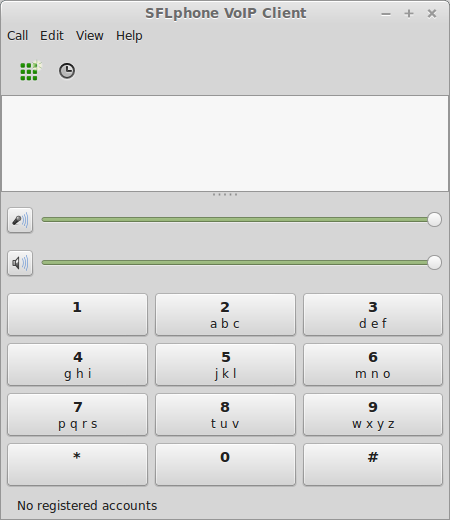
3. Kliknij „Add”, żeby dodać konto.
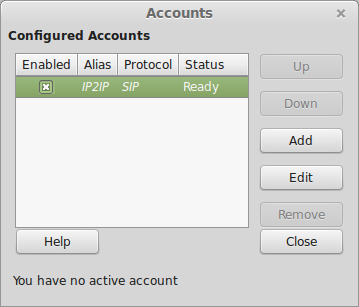
4. Wprowadź poniższe ustawienia i kliknij „Apply”.
Nickname: Twój numer SIP (na przykład 111111) z Panelu Klienta
Server name or IP address: sip.zadarma.com
Username: Twój numer SIP (na przykład 111111) z Panelu Klienta
Password: Hasło numeru SIP z Panelu Klienta
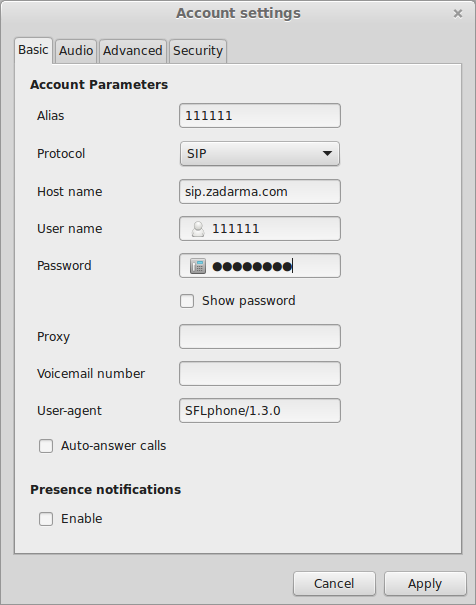
Nickname: Twój numer wewnętrzny centrali telefonicznej (na przykład 1234-100) z Panelu Klienta
Server name or IP address: pbx.zadarma.com
Username: Twój numer wewnętrzny centrali telefonicznej (na przykład 1234-100) z Panelu Klienta
Password: Twoje hasło numeru wewnętrznego centrali telefonicznej z Panelu Klienta
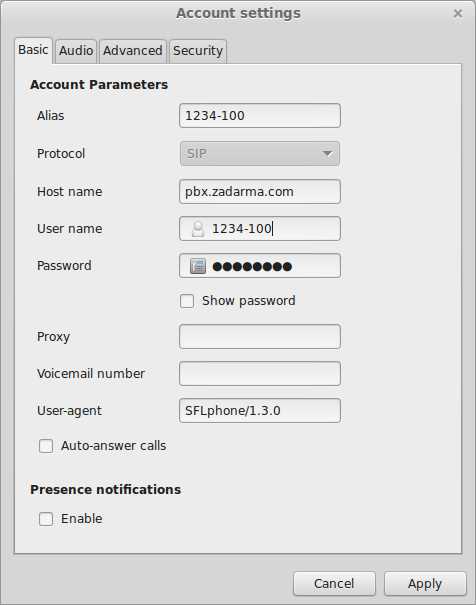
5. Z zakładki „Audio” wybierz „DTMF mode = SIP” i kliknij „Apply”.
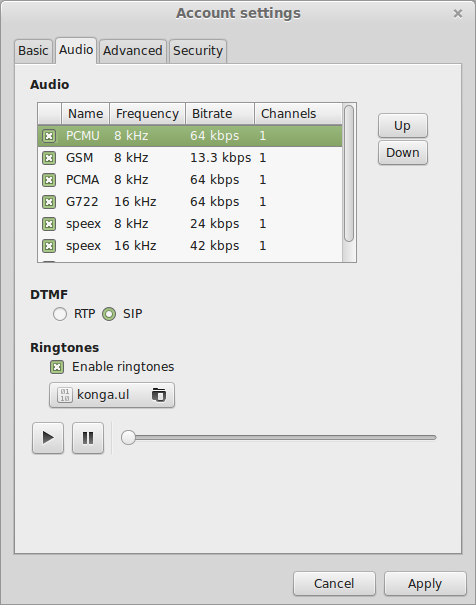
6. Konto jest zarejestrowane i możesz już wykonywać połączenia.
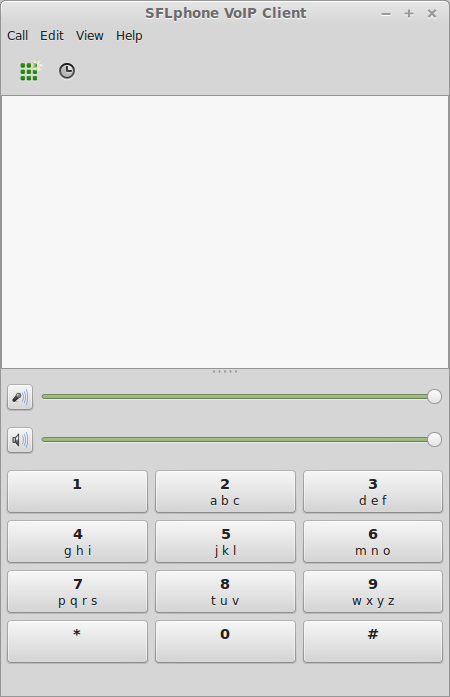
 Połączenia
Połączenia
 Numery telefoniczne
Numery telefoniczne
 eSIM do Internetu
eSIM do Internetu
 SMS
SMS
 Wirtualna centrala telefoniczna
Wirtualna centrala telefoniczna
 Rozpoznawanie mowy
Rozpoznawanie mowy
 Widget Callback
Widget Callback
 Wideokonferencja
Wideokonferencja
 Przycisk zadzwoń
Przycisk zadzwoń
 VoIP dla firm
VoIP dla firm
 Program partnerski
Program partnerski
 Integracje
Integracje
 Dla kogo
Dla kogo
 Instrukcje konfiguracji
Instrukcje konfiguracji
 FAQ
FAQ
 Czat online
Czat online
 Formularz kontaktowy
Formularz kontaktowy
 Blog
Blog